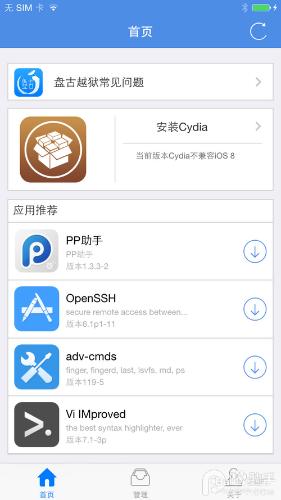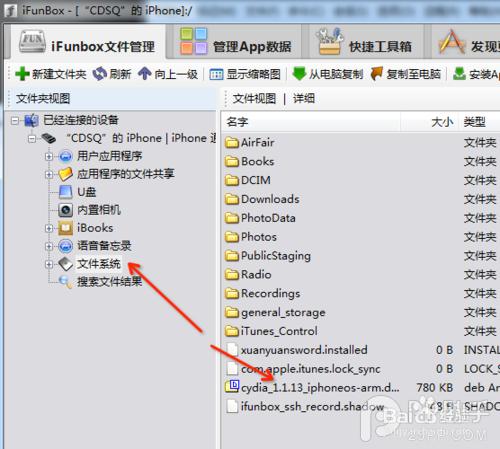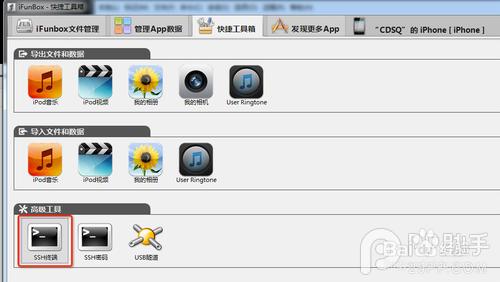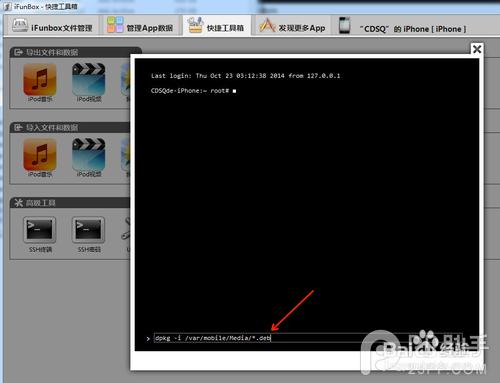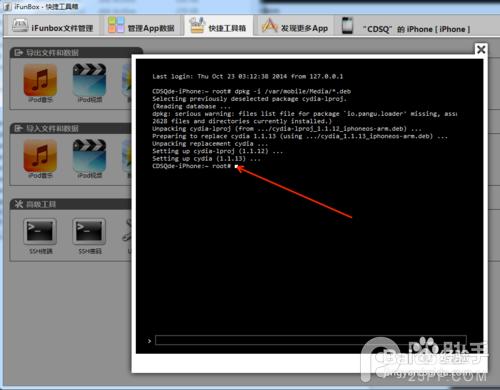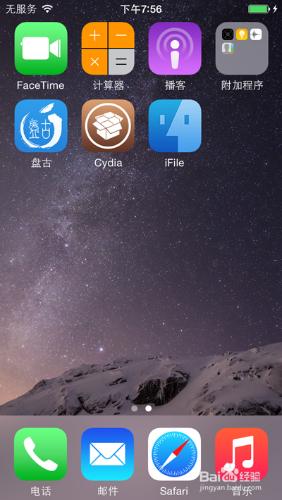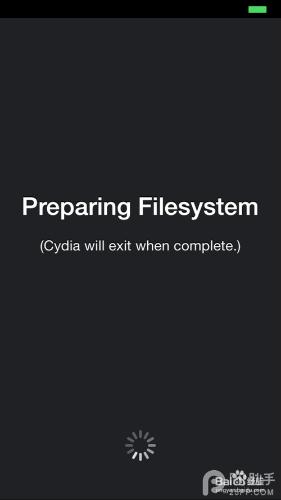iOS8越獄後要做些什麼工作?雖然能夠成功安裝Cydia,但是就不能設定任何密碼,包括鎖屏密碼和Touch ID,一旦設了密碼,手機立即會白蘋果。接下來我就為大家帶來了一個能夠設定密碼的Cydia安裝方法。並且還能夠將iFile一併安裝,來看一下吧。
工具/原料
首先請使用PP越獄助手/盤古工具進行越獄。
下載以下檔案:Cydia中文版、iFile中文版、afc2d下載、ifunbox下載。
具體步驟:
首先越獄後開啟桌面的盤古圖示,安裝OpenSSH。
然後執行i-Funbox ,當裝置聯機後,在檔案管理內將Cydia安裝包放入裝置“檔案系統”的根目錄。
點選“快捷工具箱”後再點選高階工具的“SSH終端”,注意第一次連線時會提示你修改原始密碼,不建議i-Funbox來修改,怕到時候不知道密碼,可以以後再自行修改。
在彈出的終端輸入欄輸入:dpkg -i /var/mobile/Media/*.deb。
命令輸入完成後回車,正確的話就會直接回到等待行,如果錯誤會出現提示的,不過只安裝Cydia的話,只要是將我最上面的2個deb檔案都丟進去的是不 會出錯的,出錯一般是缺少依賴!這也是為什麼有些人使用autoinstall方式重啟離線安裝deb外掛無效的原因,因為缺少依賴包!然後輸入:su -c uicache mobile,再輸入:killall SpringBoard。
安裝完後重啟裝置。Cydia和iFile就算是安裝成功了,接下來,使用者就算是設定鎖屏密碼重啟也不再會白蘋果了。
注意:第一次點選Cydia後,會有一個系統盤的系統應用搬移到使用者區的過程,這個時候千萬不要退出!這樣就會釋放剩餘空間不足的系統分割槽的佔用!